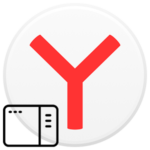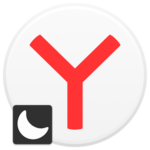Экспериментальные функции Яндекс Браузера
Толока – один из сервисов компании Yandex, который предлагает своим пользователям заработок денег за выполнение разнообразных заданий. Один из типов таких заданий – просмотр веб-страниц в Яндекс.Браузере в режиме отладки. В кейсе №13 встречается упоминание некоего эксперимента под названием force_stopped_listing. Требуется активировать его и обновить открытую страницу с входящими сообщениями/почтой. В данной статье мы разъясним, как включить эксперимент force_stopped_listing в Яндекс.Браузере.
Прохождение теста
Данное задание встречается не только в сервисе Толока, но и еще в двух вакансиях компании Yandex: тестировщик и асессор. И у многих пользователей встречаются проблемы с его выполнением. Мы детально все объясним по ходу материала. Внимательно ознакомьтесь с инструкцией, чтобы успешно сдать тест. Дело в том, что тут есть несколько важных нюансов.
Открытие скрытых настроек в Яндекс.Браузере
Интернет-обозреватель Yandex создавался не с нуля. Разработчики за основу взяли платформу Chromium, которая отлично себя зарекомендовала в Google Chrome. В ней есть два типа настроек: общие и скрытые. До общих настроек получится добраться из главного меню, кликнув по соответствующему пункту.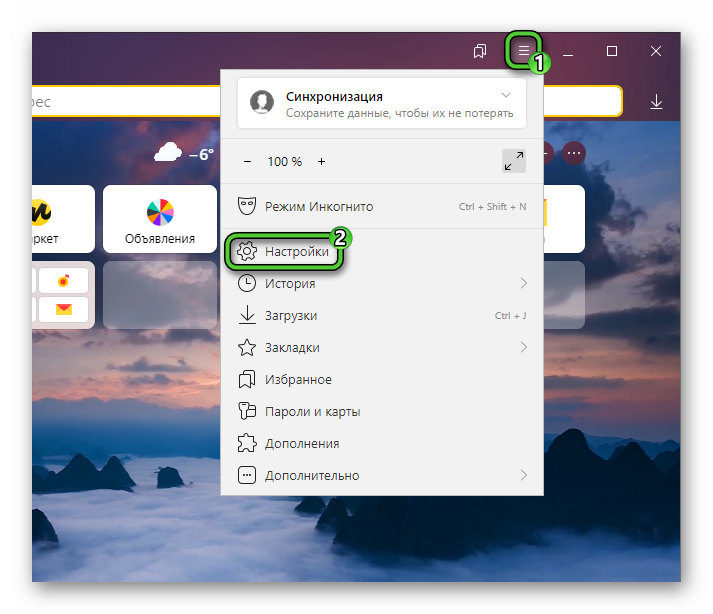
А вот со скрытыми настройками так сделать не выйдет, ведь они находятся в совсем неочевидных местах. Это относится и к нужному нам экспериментальному параметру force_stopped_listing. Давайте разбираться с процедурой его активации.
Как включить эксперимент force_stopped_listing в Яндекс.Браузере пошагово
Сначала вам нужно детально изучить само задание в Толоке. Дело в том, что данную экспериментальную функцию нужно запустить на определенной странице. Зачастую это папка «Входящие» на почте или в любом другом сервисе для обмена сообщениями. Перейдите на нужную страницу, а затем выполните следующие шаги, чтобы все настраивать:
- Вызовите консоль разработчика клавишей
F12 на клавиатуре. Если это не сработает, то попробуйте комбинациюCtrl +Shift +I или в главном меню выбрать пункт «Дополнительно – Дополнительные инструменты – Инструменты разработчика».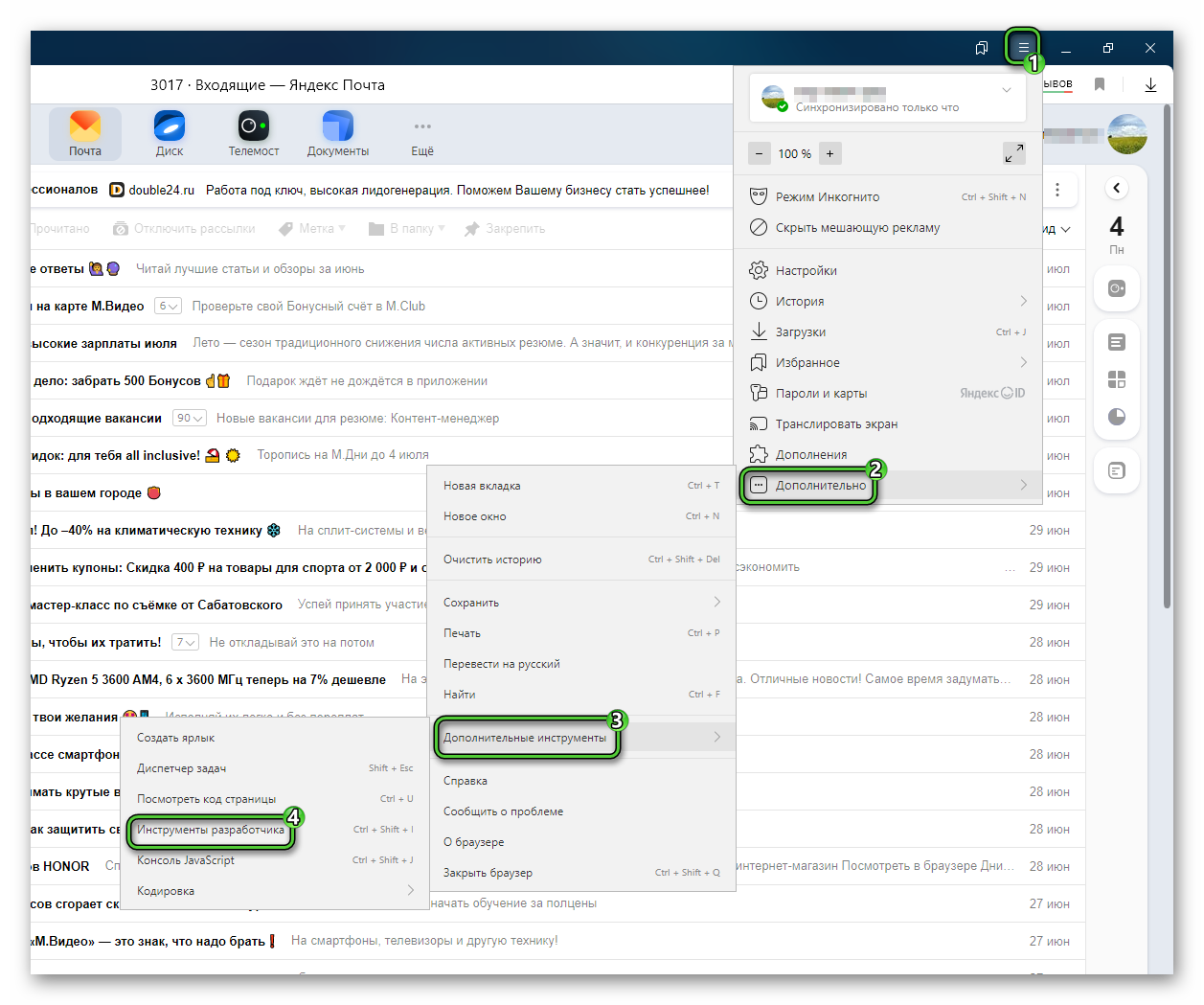
- В новом окошке посетите вкладку Console на верхней панели.
- Кликните по значку в виде шестеренки, чтобы перейти в раздел экспериментов.
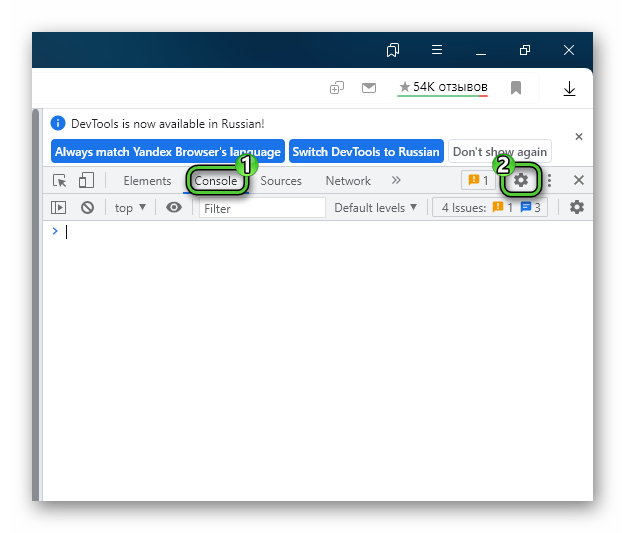
- Посетите вкладку Experiments и отыщите графу с названием
force_stopped_listing. - Активируйте соответствующий параметр.
- Нажмите на иконку с крестиком в правом верхнем углу, чтобы закрыть окно Settings.
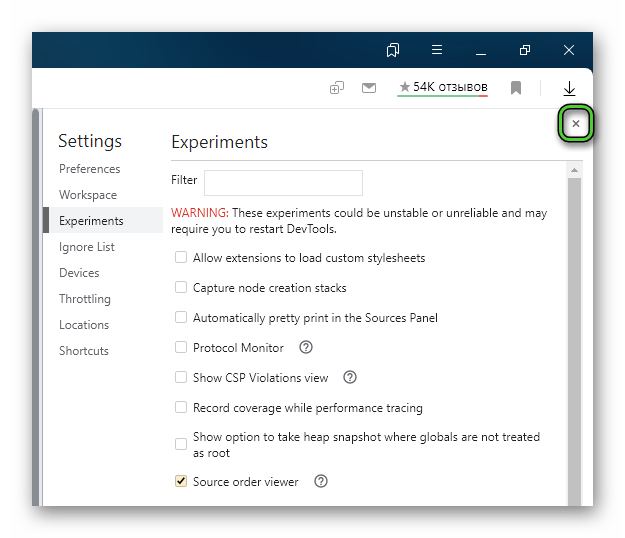
- Не закрывая Инструменты разработчика и не покидая вкладку console, обновите текущую интернет-страницу. Сделать это можно клавишей
F5 на клавиатуре или специальной иконкой левее адресной строки. - Ознакомьтесь с содержимым вкладки Console.
Альтернативный вариант, который может помочь:
- Перейдите на страницу
browser://flags, вставив ссылку на нее в новую вкладку браузера и нажавEnter на клавиатуре.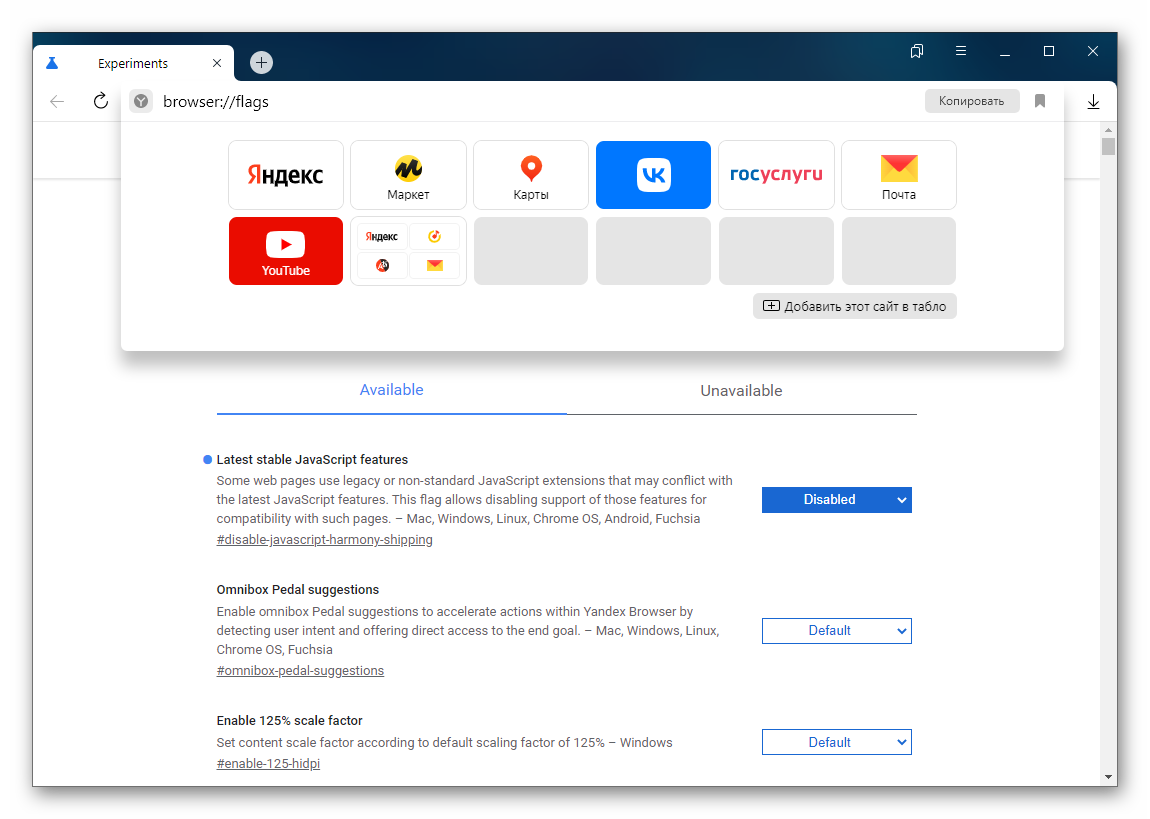
- В строке поиска наберите название функции
force_stopped_listing. - Переключите ее значение с Disabled на Enabled.
- Нажмите на кнопку Relaunch.
Если это действие не даст нужного результата, то вернитесь на страницу browser://flags и нажмите на кнопку Reset all в верхнем правом углу.
Теперь вы знаете, что нужно сделать, чтобы включить эксперимент force_stopped_listing для Яндекс.Браузера.
Включение аппаратного ускорения
Также для прохождения одного из заданий будет нужно активировать функцию «Аппаратное ускорение», но далеко не всем очевидно, как это делается. Предлагаем пошаговую инструкцию для вашего удобства:
- В главном меню интернет-обозревателя Yandex (три полоски) нажмите на выделенный пункт для перехода на страницу «Настройки».
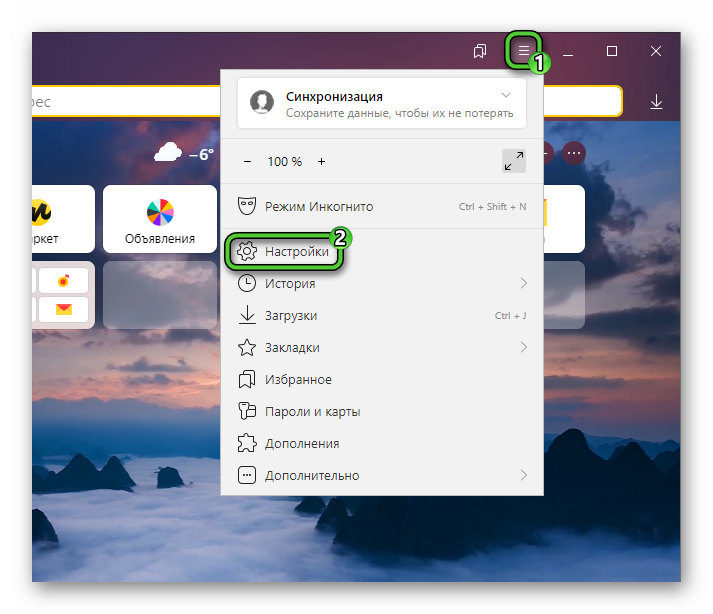
- Посетите вкладку «Системные» с помощью блока в левой части экрана.
- Пролистайте список доступных параметров в самый низ.
- Активируйте функцию «Использовать аппаратное ускорение», поставив галочку рядом с ее названием.
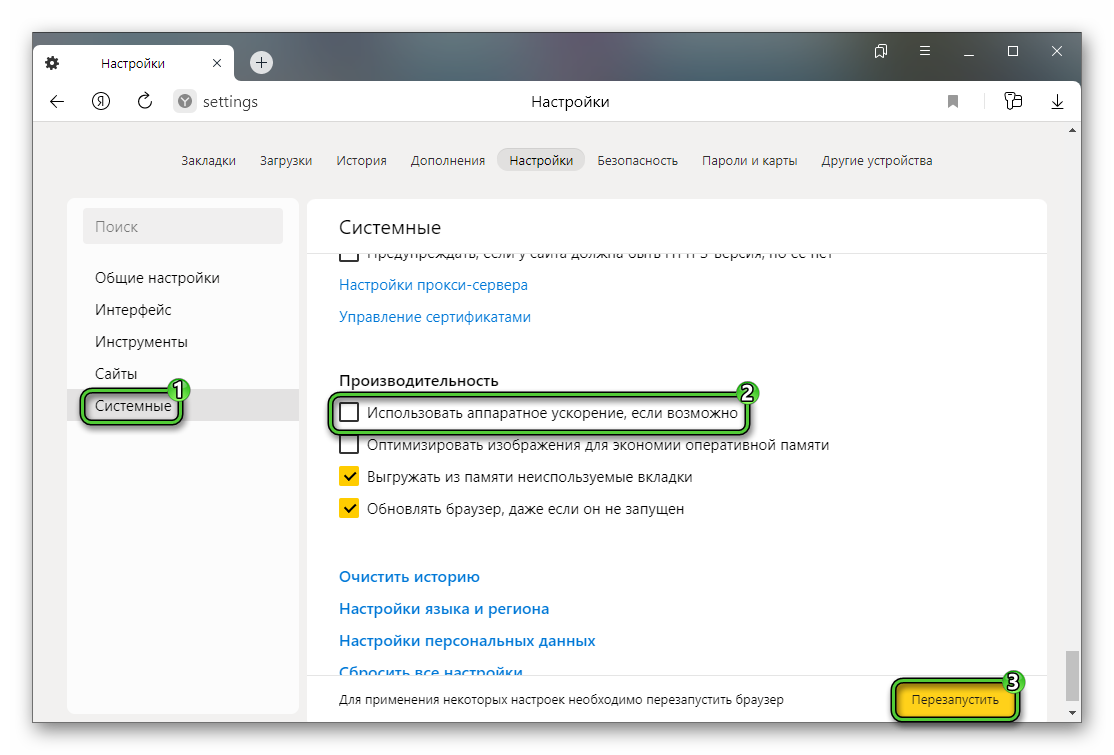 Кликните по желтой кнопке для перезапуска браузера.
Кликните по желтой кнопке для перезапуска браузера.
После того как вы настроите аппаратное ускорение, при загрузке интернет-страниц могут появляться различные проблемы. В таком случае функцию следует отключить.
Дополнительная информация
У многих пользователей Толоки от компании Yandex возникла проблема с выполнением данной задачи. Более того, сейчас не во всех версиях интернет-обозревателя присутствует нужная функция. Вы можете столкнуться с ситуацией, что не найдете ее во вкладке Experiments. Но важно понимать, что это не проблема.
Задание все равно получится сдать, если правильно его оформить. Укажите в соответствующей форме, что выполнение шагов невозможно. В крайнем случае можно связаться с командой технической поддержки и объяснить ситуацию им. В результате все будет в порядке, а вы без каких-либо сложностей пройдете задание на тестировщика или асессора.